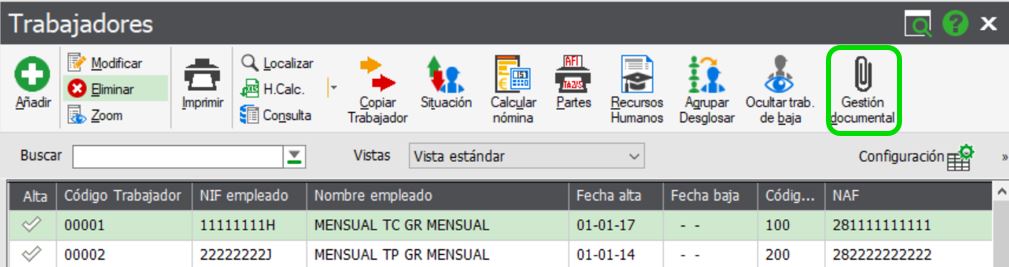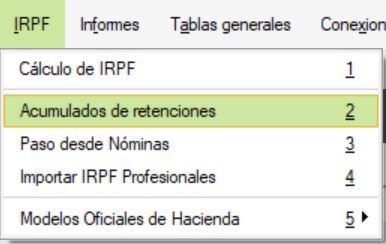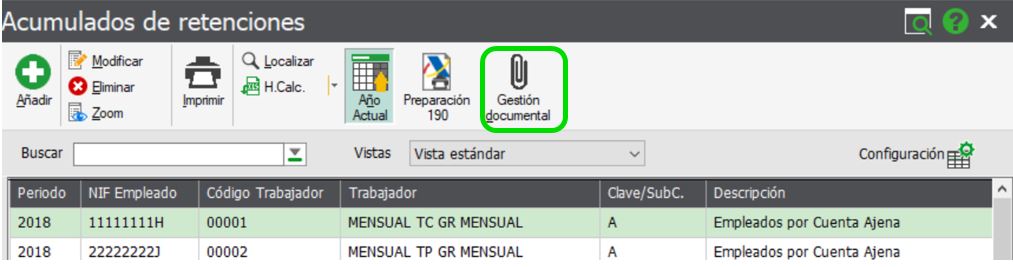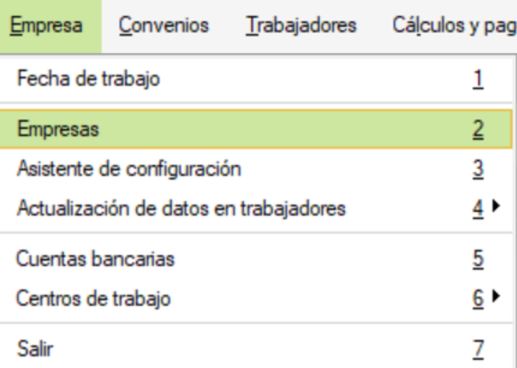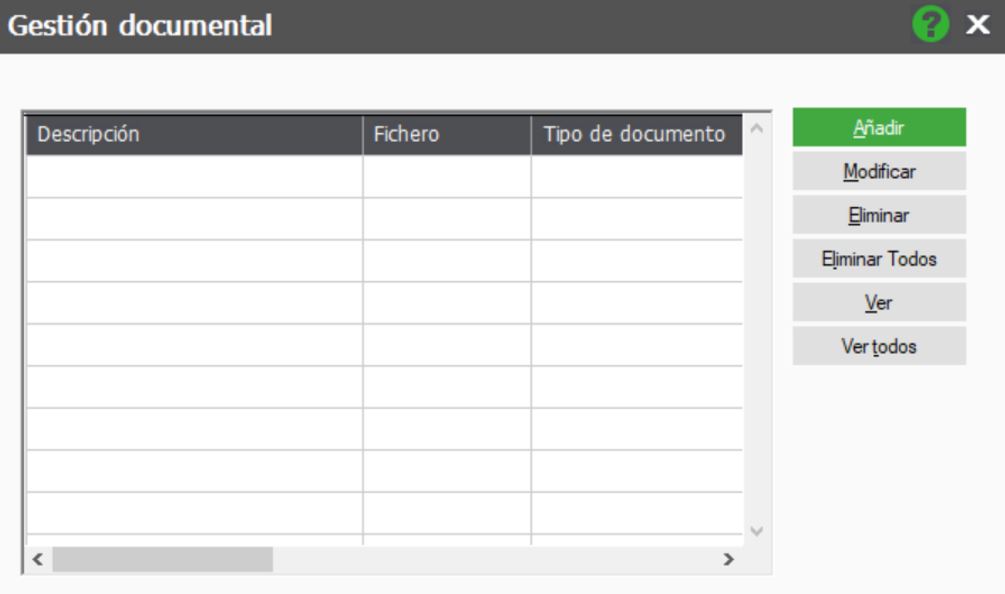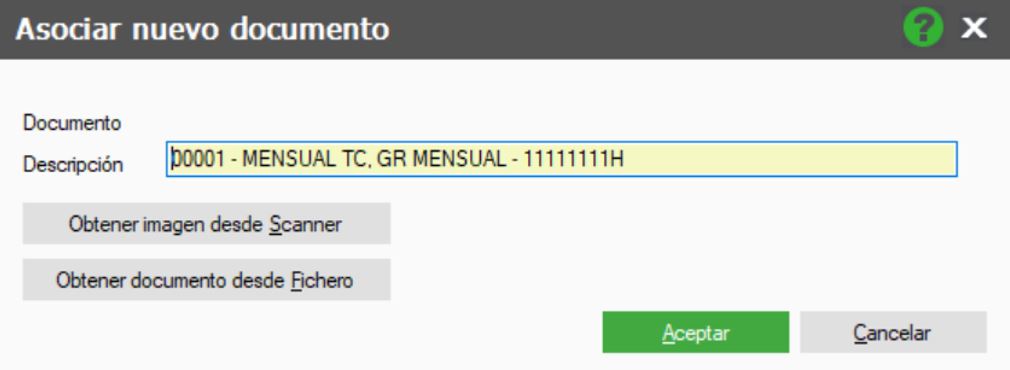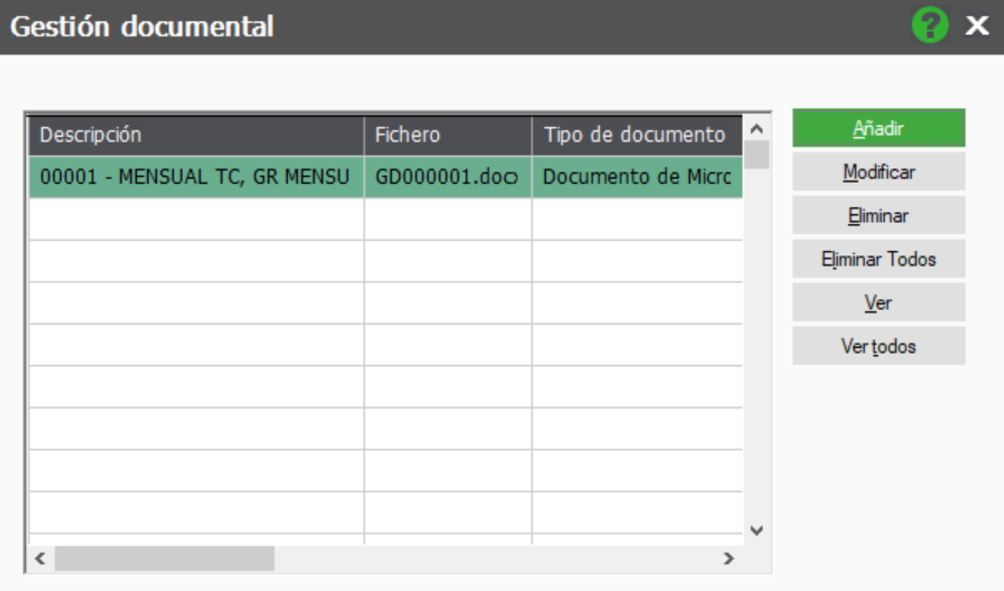NominaPlus Flex dispone dentro del mantenimiento de trabajadores en Trabajadores/ Datos trabajador, dentro del mantenimiento IRPF/ Acumulados de retenciones y dentro del mantenimiento de empresas en Empresa/ Empresas de la opción que permite anexar documentos o imágenes a los registros disponibles en cada uno de ellos.
En cada una de estas pantallas teniendo marcado el trabajador, acumulado o empresa pulsando el botón Gestión documental accederemos a esta opción desde la que se podrán añadir, modificar, eliminar o visualizar los ficheros asociados a este.
Al pulsar en el botón Añadir, se podremos añadir un documento desde:
–Obtener imagen desde Scanner para escanear y añadirlo, al hacerlo indicaremos el formato de la imagen (.bmp o .jpg) y pulsaremos el botón Continuar, visualizando una ventana en la que debemos indicar una carpeta donde guardarlo. En la siguiente ventana se mostrará una la lista con los escáner conectados al ordenador, seleccionaremos el escáner e inmediatamente visualizaremos la imagen. Finalizado el proceso, la aplicación volverá a la ventana Asociar nuevo documento, figurando en ella la línea del nuevo registro.
-Obtener documento desde Fichero para seleccionar los documentos e imágenes guardados previamente, podemos filtrar por los siguientes tipos de archivos: Imágenes, Documentos Office, Archivos PDF, Todos.
Tendremos que introducir una descripción, que la aplicación asociará al registro (Empresa o Trabajador). NominaPlus Flex ofrecerá una descripción dependiendo de si estamos asociando documentos de Empresa (Nombre/Razón Social + CIF ) o de Empleado (Código Empleado + Apellidos + Nombre + NIF).
Una vez añadidos los ficheros añadidos en el mantenimiento de Trabajadores y/o Acumulados de IRPF estos estarán guardados por NIF, de tal forma que se podrán consultar desde ambas opciones todos los ficheros de cada uno de los trabajadores o acumulados independientemente del mantenimiento y ficha desde el que fueron dados de alta.
El nombre del fichero que se almacenará tendrá estructura GDNNNNNN.* correspondiente las dos primeras letras a Gestión documental y una numeración asignada de forma consecutiva. Estas imágenes y documentos quedarán guardadas en una carpeta denominada Images que se crea de forma automática dentro de la carpeta de la empresa activa.
Posteriormente también se podrá modificar su descripción seleccionando Modificar o visualizar el contenido a través de Ver o Ver todos, estos botones podremos ver el fichero o ficheros asociados a la opción o ver todos en miniatura que, haciendo clic con el puntero del ratón sobre cada uno de ellos la vista será en tamaño real.
Para visualizar de forma rápida a aquellos trabajadores y/o acumulados que disponen de documentos asociados en estos mantenimientos, disponemos de una columna Doc. Adjunto en la opción de Configuración de vistas que podremos añadir. Recomendamos ver Cómo configurar vistas en pantallas de mantenimiento de datos en NominaPlus Flex.
* Recuerda:
El contenido de la ayuda está realizado en base a la gama superior, por lo que dependiendo de la licencia adquirida es posible que algunas de las funciones presentadas no estén habilitadas.